vivo多屏互动
vivo多屏互动:功能、设置与使用详解
vivo多屏互动是一项基于无线或USB连接的技术,支持手机与其他智能设备(如电脑、平板、电视等)的跨屏协作,以下是关于该功能的详细解析,包括功能特点、设置步骤、使用场景及常见问题解答。

核心功能与特点
| 功能分类 | 具体描述 |
|---|---|
| 屏幕投射 | 将手机屏幕实时投射到电视、电脑等大屏设备,支持视频、游戏、办公等场景。 |
| 跨设备文件管理 | 通过电脑直接访问手机文件,支持拖拽传输、编辑或删除(需配合OriginOS系统)。 |
| 反向操控 | 在电脑上用鼠标和键盘控制手机,或通过手机远程操控电脑(需设备支持)。 |
| 多任务协同 | 接听手机来电、回复消息,同时处理电脑端任务(如文档编辑、PPT演示)。 |
| 设备兼容性 | 支持Windows电脑、部分智能电视及平板,兼容多品牌设备(如华为、小米)。 |
如何开启与设置
-
基础设置步骤
-
无线投屏(WLAN Display)
- 进入手机设置 → 其他网络与连接 → 多屏互动。
- 开启无线投屏开关,手机自动搜索支持WLAN Display的设备(如智能电视)。
- 选择目标设备完成连接,即可实现屏幕镜像。
-
USB连接(有线投屏)
- 在多屏互动设置中选择USB连接。
- 使用数据线连接手机与电脑,授权后即可投屏或传输文件。
-
-
OriginOS专属功能
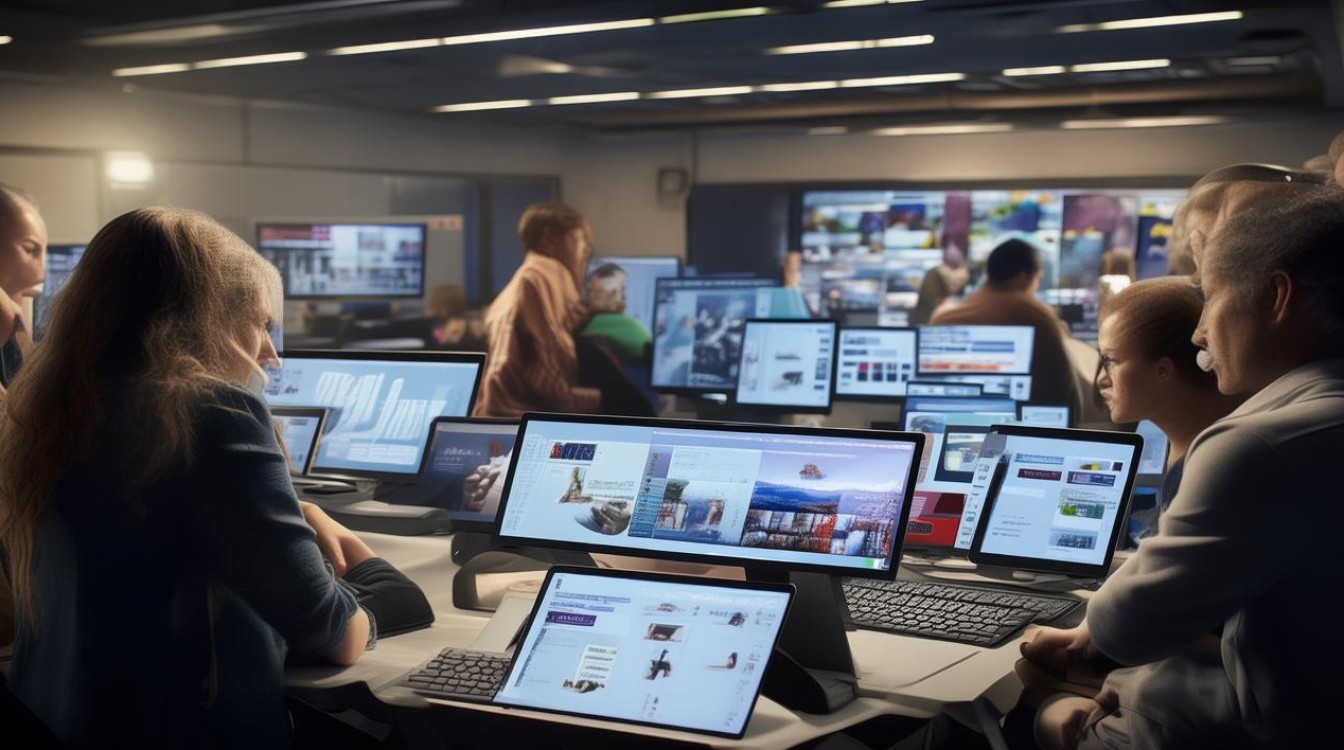
- 若手机搭载OriginOS系统,可启用「原子通知」功能,在电脑端同步显示手机通知,并直接回复消息或接听电话。
- 支持跨设备剪切板,复制手机文本后可在电脑端直接粘贴。
典型使用场景
-
办公场景
- 文件传输:在电脑上直接管理手机中的文档、图片,拖拽即可完成传输,无需第三方工具。
- 会议演示:将手机投屏至会议室大屏,实时展示PPT或文档,同时用电脑记录会议内容。
-
娱乐场景
- 影音共享:在电视上投屏手机视频、游戏画面,享受大屏体验(需设备支持DLNA协议)。
- 多屏游戏:部分游戏支持跨屏联动,例如用电脑键盘操作手机端游。
-
学习与协作
- 远程教学:教师用手机投屏课件,学生通过电脑或平板查看并标注重点。
- 跨设备笔记:在电脑上编辑手机备忘录,自动同步至云端。
常见问题与解决方案
| 问题描述 | 解决方法 |
|---|---|
| 无法搜索到设备 | 检查目标设备是否支持WLAN Display或AirPlay; 确保手机与设备在同一Wi-Fi网络; 重启手机或重置网络设置。 |
| 投屏后卡顿或断连 | 靠近路由器以增强信号; 降低屏幕分辨率或关闭后台应用; 升级系统至最新版本。 |
| USB连接失败 | 更换数据线或尝试不同USB接口; 在电脑端安装vivo官方驱动; 检查手机是否授权USB调试。 |
FAQs
-
Q:vivo多屏互动支持哪些设备?
A:支持Windows电脑(需Win10及以上)、部分智能电视(如小米电视、索尼电视)及平板,部分功能需设备适配WLAN Display或HDMI协议。
-
Q:投屏时如何保护隐私?
A:建议在投屏前关闭敏感应用通知,或使用「原子隐私系统」隔离个人数据,投屏结束后,可一键退出多屏互动以终止连接。
版权声明:本文由环云手机汇 - 聚焦全球新机与行业动态!发布,如需转载请注明出处。












 冀ICP备2021017634号-5
冀ICP备2021017634号-5
 冀公网安备13062802000102号
冀公网安备13062802000102号